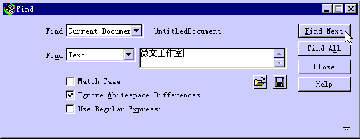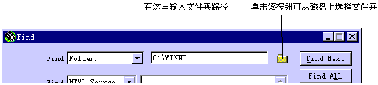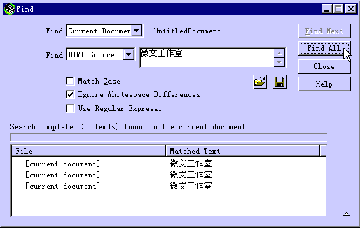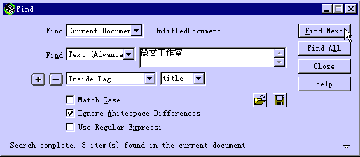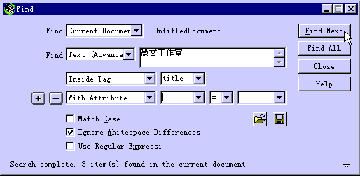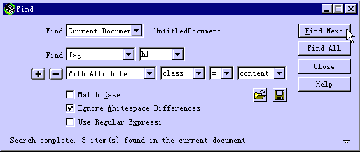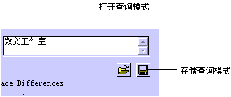Dreamweaver3完全教程(13)
全套教程打包下载
1.5 查找和替换
同其他类型的文本编辑器不同,Dreamweaver 3的查找和替换功能具有与众不同的特点,值得介绍。查找操作和替换操作的方法大致相同,差别在于在进行替换操作时还需要输入用于替换的目标文本,限于篇幅,这里只介绍Dreamweaver中的查找操作。
1.5.1 查找文本的基本操作
1.如果希望查找文本,可以从图2-4或图2-5所示的编辑菜单中,选择"Find"(查找)命令,这时会打开如图2-19所示的对话框。
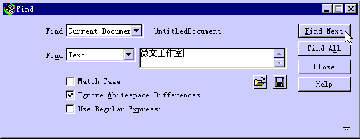
图2-19 查找文本
2.在"Find In"(在...中查找)下拉列表框(也即第一个下拉列表框,由于在中文Windows中安装西文Dreamweaver,这里的对话框中的文本显示不完全,在其他的对话框中也会出现这种情况,请读者注意)中指定从何处选择文本。
l Current Document(当前文档)如果选择该项,则查找操作在当前文档中进行。该选项只有当从文档窗口或是HTML源代码检视器窗口中进行查找操作时才会被激活。
l Current Site(当前站点)如果选择该项,则从整个本地站点中所有的HTML文件、文本文件和库文件中查找相应文本。我们会在有关章节介绍如何在Dreamweaver
3中管理站点。
l Selected Files(选择的文件)如果选择该项,则在被选中的文件中进行查找,该选项只有当从站点窗口中进行查找操作时才会出现。
l Folder(文件夹)如果选择该项,则在用户指定的文件夹中进行搜索。这时在列表框右方会出现一个文本框,允许您输入要搜索文件夹的名称。您也可以单击文本框右端的"文件夹"按钮,从磁盘上选择文件夹,如图2-20所示。
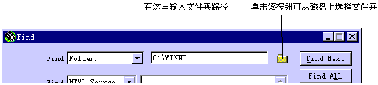
图2-20 在文件夹中进行搜索
3.在"Find What"(查找什么)下拉列表框(也即左方第二个下拉列表框)中选择需要查找的目标类型。
l Text(文本)如果选择该项,则允许您在窗口中查找文本字符串。Dreamweaver会忽略任何附着于该字符串的HTML标记。例如,如果搜索"微文工作室",则不仅会搜索到"微文工作室",也会搜索到"<i>微文</i>工作室"。
l HTML Source(HTML源代码)如果选择该项,则在窗口中搜索真正包括HTML源代码在内所有匹配的字符串。例如,如果搜索"微文工作室",则会搜索到"微文工作室",但是不会搜索到"<i>微文</i>工作室",因为两个字符串是不同的。
l Text(Advanced)(文本(高级))选择该选项,允许您指定在搜索文本时是否包含相应的HTML标记代码。例如,如果指定搜索位于<i>标记之间的"微文工作室",则会搜索到"<i>微文工作室</i>",但是不会搜索到其他类型的"微文工作室"。这时对话框的面板也发生变化,我们在后面章节介绍其操作。
l Tag(标记)如果选择该项,允许您搜索指定的标记、属性以及属性值。例如,我们可以设置搜索其class属性值为content的<title>标记。这时的对话框面板也会发生变化,我们在后面章节介绍其操作。
4.在"Find What"(查找什么)下拉列表框右方的文本搜索框中输入要搜索的文本。
5.在对话框上选中相应的复选框,可以激活或禁止相应的选项。
l Match Case(匹配大小写)选中该复选框,则要搜索的文本是大小写敏感的,例如如果搜索"Zhou
Mingtao",则不会搜索到"zhou mingtao"。
l Ignore Whitespace Difference(忽略空格差别)如果选中该复选框,则在搜索的文本中忽略空格差别,将多个空格看作一个空格。例如,如果要搜索"Zhou
Mingtao",同样也会搜索到"Zhou Mingtao",但是不会搜索到"ZhouMingtao"。
l Regular Expressions(规则表达式)如果选中该项,则可以使用一些类似通配符之类的表达式(如?、*、\w、\b等)来更进一步指定搜索字串,例如,如果搜索"the
Micro*",则可能搜索到"Microsoft"和"Microtext"。请查看Dreamweaver
3的帮助信息了解到底有哪些规则表达式。
6.单击"Find Next"(查找下一个)按钮,即可开始进行查找。如果在窗口中找到相应的文本,则会将该文本高亮显示。
7.单击"Find All"(查找全部)按钮,会在文档中查找所有匹配字符,并在对话框下方展开一个结果列表,将查找结果显示在对话框下方的列表中,如图2-21所示。双击列表中的项就可以在源文件检视器窗口中高亮对应的搜索字符串。通过单击对话框右下角的三角标记,可以显示或隐藏搜索结果列表,如图2-22所示。
8.单击"Close"(关闭)按钮,可以关闭该查找对话框。
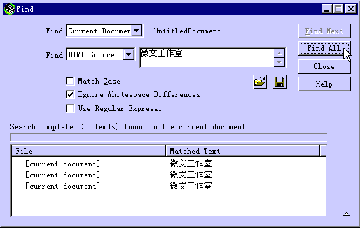
图2-21 搜索结果列表

图2-22 显示或隐藏搜索结果列表
1.5.2 文本的高级查找方式
前面介绍的查找操作显得非常简单,Dreamweaver提供了更为高级的文本查找特性,允许您指定在搜索文本时是否包含相应的HTML标记代码,具体方法如下:
1.打开"Edit"(编辑)菜单,选择"Find"(查找),打开查找对话框。
2.在"Find What"(查找什么)下拉列表中,选择"Text(Advanced)"(文本(高级))命令,这时的查找对话框如图2-23所示。
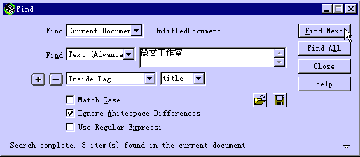
图2-23 Dreamweaver 3的文本高级查找对话框
3.在"Find What"(查找什么)下拉列表框右方的文本框中,输入希望查找的文本。
4.在"Find What"(查找什么)下拉列表框下方的列表框中,选择"Inside
Tag"(标记内)或"Not Inside Tag"(不在标记内),然后在右方的下拉列表中选择标记。例如,这里选择"Inside
Tag"(标记内),并指定"title"标记,则表明查找位于<title>和</title>标记之间的相应文本。
5.单击"加号"按钮,可以展开对话框,显示更多的参数设置区,允许指定标记的属性和属性值,继续单击"加号"按钮,可以再次展开对话框,允许更进一步指定标记的其他属性和属性值,如图2-24所示。在这个例子里,title标记没有属性,因此没有输入。
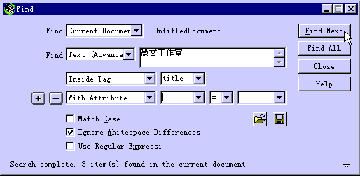
图2-24 指定标记属性
6.单击"减号"按钮,可以按照相反的顺序,隐藏最近一次所显示的设置属性和属性值的输入区域,连续单击"减号"按钮,可以继续隐藏其他的属性和属性值输入区域。
7.设置其他的搜索选项。
8.单击"Find Next"(查找下一个)按钮或"Find
All"(查找全部)按钮,即可开始查找。
1.5.3 搜索标记除了可以在文档中搜索文本之外,也可以在文档中搜索HTML标记,方法如下:
1.打开"Edit"(编辑)菜单,选择"Find"(查找)命令,打开查找对话框。
2.在"Find What"(查找什么)下拉列表中,选择"Tag"(标记)命令,这时的查找对话框如图2-25所示。
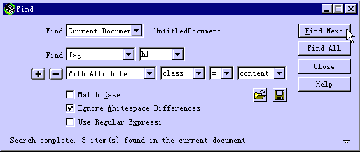
图2-25 查找标记
3.在"Find What"(查找什么)下拉列表右方的列表框中,输入要查找的标记,这里我们假设要查找<h1>标记。
4.在"Find What"下拉列表下方的列表中,可以进行如下的选择:
l With Attribute(带有属性)选中该项,将搜索带有指定属性的标记。您可以在右方的列表框中输入相应属性的名称、属性的比较运算符和属性值。
l Without Attribute(不带有属性)选中该项,将搜索不带有指定属性的标记。您可以在右方的列表框中输入相应属性的名称、属性的比较运算符和属性值。
l Containing(包括)选中该项,将搜索包含指定文本的标记,您可以在右方的文本框中输入包含的文本。
l Not Containing(不包括)选中该项,将搜索不包含特点文本的标记,您可以在右方的文本框中输入不包含的文本。
l Inside Tag(标记内)选中该项,将搜索位于指定标记内的标记。您可以在右方的下拉列表框中指定该标记。
l Not Inside Tag(不在标记内)选中该项,将搜索不位于指定标记内的标记。您可以在右方的下拉列表框中指定该标记。
5.单击"加号"按钮,可以展开对话框,显示更多的参数设置区,允许指定标记的属性和属性值,继续单击"加号"按钮,可以再次展开对话框,允许更进一步指定标记的其他属性和属性值,
6.单击"减号"按钮,可以按照相反的顺序,隐藏最近一次所显示的设置属性和属性值的输入区域,连续单击"减号"按钮,可以继续隐藏其他的属性和属性值输入区域。
7.设置其他的搜索选项。
8.单击"Find Next"(查找下一个)按钮或"Find
All"(查找全部)按钮,即可开始查找,在图2-25上,我们设置搜索class属性值为content的<h1>标记。
1.5.4 存储搜索模式
从上面可以看到,设置搜索条件是比较复杂烦琐的,在Dreamweaver 3中,您可以将设置好的搜索模式存储起来,以便将来直接进行查询,而避免再次进行烦琐的设置。
其方法如下:
1. 通过打开"Edit"(编辑)菜单,选择"Find"(查找)或"Replace"(替换),显示相应的查找或替换对话框。
2. 单击对话框上的显示为磁盘形象的"Save Query"(存储查询)按钮,可以将当前的搜索模式保存起来。
3. 单击显示为文件夹形象的"Open Query"(打开查询)按钮,则可以打开原先存储的搜索模式,如图
2-26所示。
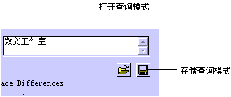
图 2-26 打开和存储查询模式